Configurar la administración distribuida
El propósito de esta página es orientarlo por los pasos de configuración de la administración distribuida en la instancia de Brightspace de su organización. Después de terminar esta página, habrá completado los siguientes pasos de configuración de la administración distribuida:
- Establecer variables de configuración del administrador distribuido.
- Crear un nuevo tipo de unidad de suborganización personalizado.
- Crear una nueva unidad de suborganización.
- Agregar el tipo de unidad de suborganización a los roles y los permisos.
- Aplicar permisos a su rol de administrador de la suborganización.
- Crear e inscribir a un usuario en un rol de administrador de suborganización.
- Crear un componente personalizado para vincular a la página de inicio de la unidad de suborganización.
Establecer variables de configuración del administrador distribuido
El primer paso es activar la administración distribuida en su instancia de Brightspace mediante las variables de configuración.

|
Nota: La administración distribuida está configurada para ser compatible tanto con la herramienta de administración de cursos heredada como con la nueva herramienta Cursos, según las necesidades de su organización. Si desea utilizar la herramienta de administración de cursos heredada en la administración distribuida, comuníquese con el equipo de soporte de D2L. |
Cómo establecer las variables de configuración requeridas
- Vaya a Herramientas de administración > DOME.
- Busque d2l.Tools.CMS.CoursePathEnforced (Org).
- Déjelo en ACTIVADO.
- Haga clic en Guardar.
La administración distribuida ya está disponible para configurarla en su instancia de Brightspace.
Crear un nuevo tipo de unidad de suborganización personalizado
El siguiente paso es crear un nuevo tipo de unidad de suborganización personalizado. Este es un tipo de unidad de organización personalizado, que pertenece al nivel principal de la Unidad de organización. Debe crear este tipo de unidad de organización para asignarle un administrador de la suborganización y permitirle completar las tareas delegadas.

|
Importante: Debe crear un nuevo tipo de unidad de organización personalizado para utilizarlo en la administración distribuida. Este nuevo tipo debe tener un nombre diferente del de los tipos estándar incluidos en Brightspace. Estos tipos estándar son semestre, departamento, plantilla de curso, oferta de cursos, equipo de trabajo y sección. Esto se realiza para no confundir los tipos de unidades de organización personalizados con los tipos estándares y existentes.
Se recomienda encarecidamente que asigne un nombre al nuevo tipo de unidad de organización; algo distintivo para que pueda identificarlo y que lo utilicen los administradores de la unidad de suborganización. Por ejemplo, Tipo de unidad de la suborganización.
Para obtener más información acerca de las diferencias entre la unidad de organización de nivel superior (principal), los tipos de unidad de organización estándar y los tipos de unidad de organización personalizados, consulte la sección Unidades de organización y sus tipos de Acerca de la administración de la organización.
|
Cómo crear un tipo de unidad de suborganización
- Vaya a Herramientas de administración > Editor de unidades de organización.
- Haga clic en Administrar tipos.
- Haga clic en Crear tipo de unidad de organización.
- En la página Crear tipo de unidad de organización, ingrese un nombre, un nombre de visualización y una descripción.
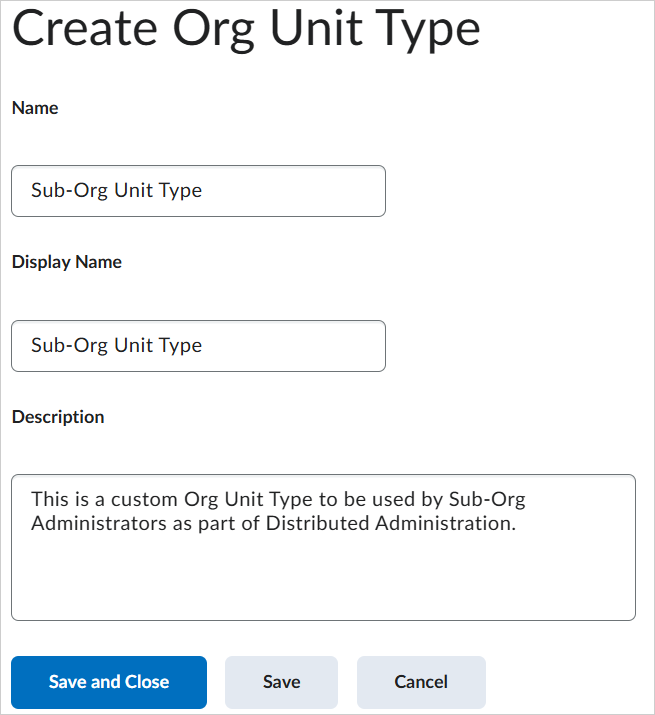
- Haga clic en Guardar y cerrar.
Se crea el tipo de unidad de suborganización.
Crear una nueva unidad de suborganización
Ahora que creó un nuevo tipo de unidad de suborganización, puede utilizarlo para crear una unidad de suborganización con una unidad de organización principal.
Cómo crear una nueva unidad de suborganización
- Vaya a Herramientas de administración > Editor de unidades de organización.
- Haga clic en Crear unidad de organización.
- En Tipo, seleccione el tipo de unidad de suborganización.
- Ingrese un nombre y un código para la unidad de suborganización.
- Junto al ID del elemento principal, haga clic en Seleccionar unidad de organización.
- Seleccione la unidad de organización de nivel superior y haga clic en Actualizar.
- Haga clic en Crear.
Ya creó una unidad de suborganización para que la utilice un administrador de suborganización.
Crear un nuevo rol de administrador de suborganización
El siguiente paso es crear un nuevo rol de administrador de suborganización para asociarlo al tipo de unidad de suborganización. El rol de administrador de suborganización se utiliza a fin de asignar permisos del rol específicos e inscribir a los usuarios para usar ese rol.

|
Importante: Debe elegir copiar un rol existente o crear uno nuevo según las necesidades de su organización. En ambos casos, establezca el rol como un Rol en cascada para que cualquier usuario inscrito como administrador de suborganización herede todas las unidades de organización que le pertenecen a esa unidad.
|
Cómo crear un nuevo rol de administrador de suborganización
- Vaya a Herramientas de administración > Roles y permisos.
- Cree o copie y realice una de las siguientes acciones:
- Elija un rol y haga clic en Copiar para copiar el rol existente.
- Haga clic en Comenzar de cero para crear un rol completamente nuevo.
- Complete los pasos siguientes para crear el rol de administrador de suborganización y asegúrese de establecerlo como un rol en cascada.
Se crea el rol de administrador de suborganización.
Agregar el tipo de unidad de suborganización a los roles y los permisos
Ahora que tiene creado el tipo de unidad de la suborganización y el rol de administrador de la suborganización, debe asegurarse de poder establecer los permisos para el rol de administrador de la suborganización en el nivel del tipo de unidad de la suborganización. Esto significa elegir este tipo y agregarlo a los tipos disponibles para el rol.
Cómo agregar un tipo de unidad de suborganización
- Vaya a Herramientas de administración > Roles y permisos.
- Encuentre el nuevo rol de administrador de suborganización.
- Haga clic en Acciones para (ícono de flecha) > Editar permisos.
- Haga clic en Elegir tipos de unidad de organización.
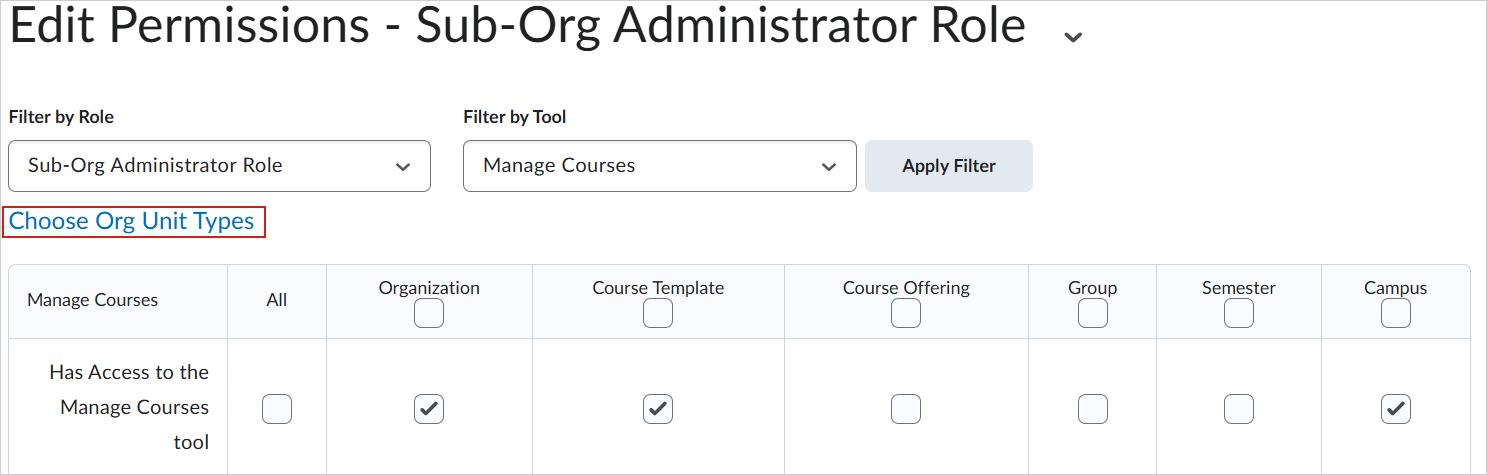
- Seleccione el nuevo tipo de unidad de suborganización de la lista de tipos y haga clic en Aplicar filtro. Se actualiza la unidad de organización y sus tipos que aparecen en la tabla de roles y permisos para incluir el tipo seleccionado.
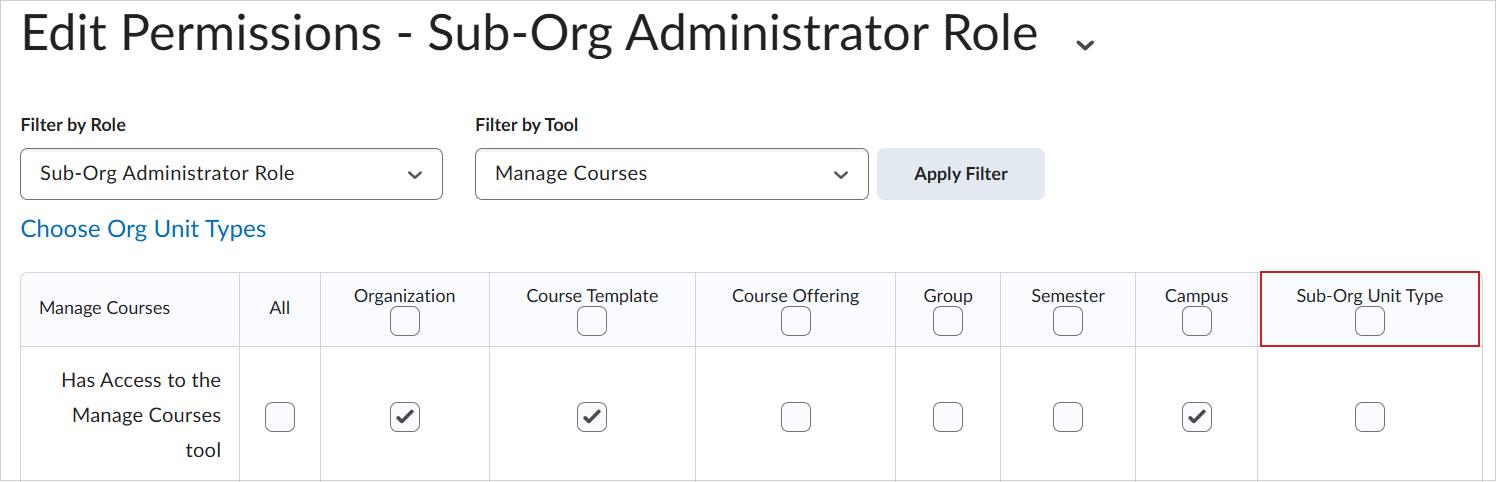
- Haga clic en Guardar y cerrar.
El nuevo tipo de unidad de suborganización ya está agregado a la tabla de tipos de unidad de organización que se muestra en Roles y permisos.
Aplicar permisos a su rol de administrador de la suborganización
Personalice los permisos que desea que tenga el rol de administrador de suborganización. Estos permisos específicos variarán según las necesidades de su organización.

|
Importante: A partir de la versión 20.25.10, los únicos permisos disponibles para los roles de administrador de suborganización serán los permisos del rol Administrar cursos y de Editor de unidad de organización.
En específico, para configurar el rol de administrador de suborganización con los permisos necesarios a fin de acceder a los cursos, debe establecer el siguiente permiso en el nivel del tipo de plantilla de curso, oferta de curso y unidad personalizada de suborganización:
- Administrar cursos > Tener acceso a la herramienta Administrar cursos
Consulte Permisos para administrar cursos a fin de obtener una lista completa de los permisos del rol disponibles.
Para configurar el rol de administrador de suborganización con los permisos necesarios para acceder y utilizar el Editor de unidades de organización, debe establecer lo siguiente en el nivel del tipo de unidad personalizada de suborganización:
- Editor de unidades de organización > Crear ofertas y plantillas de cursos
-
Editor de unidad de organización > Cambiar fechas de inicio y final
-
Editor de unidades de organización > Cambiar estado
-
Editor de unidades de organización > Eliminar ofertas y plantillas de cursos
|
Cómo aplicar permisos a su rol de administrador de la suborganización
- Vaya a Herramientas de administración > Roles y permisos.
- Haga clic en el nuevo rol de administrador de suborganización para abrir la página Editar permisos.
- Desde la lista desplegable Filtrar por herramienta, seleccione la herramienta a la que desea aplicar los permisos.
- Establezca los permisos del rol necesarios y haga clic en Guardar y cerrar.
Crear e inscribir a un usuario en el rol de administrador de suborganización
Debe inscribir a un nuevo usuario con el rol de administrador de suborganización. Sin embargo, debe asegurarse de no inscribir a los nuevos usuarios en el rol de administrador de suborganización a nivel de organización. En su lugar, debe realizar lo siguiente:
- A nivel de organización, cree un nuevo usuario y asígnelo a un rol de organización limitado. Esto garantiza que el usuario y el rol asignado no tengan acceso completo de administrador a nivel de la organización. Por ejemplo, cuando cree un nuevo usuario, inscríbalo como un rol de estudiante predeterminado para limitar el acceso a nivel de la organización.
- Utilice el Editor de unidades de organización para inscribir al nuevo usuario en el rol de administrador de suborganización a nivel de la unidad de suborganización. Esto da al usuario inscrito en un rol de administrador de suborganización todos los permisos del rol aplicados a nivel de la unidad de suborganización.
Cómo crear un usuario a nivel de la organización
- En la página de inicio de la organización, vaya a Herramientas de administración > Usuarios.
- Haga clic en Nuevo usuario.
- A medida que complete los campos para crear usuarios nuevos, asegúrese de seleccionar un rol adecuado para ese usuario. El rol seleccionado debe reflejar el acceso que desea que tenga ese usuario a nivel de la organización. Por ejemplo, si desea que el usuario tenga acceso del rol limitado a nivel de organización, seleccione un rol de estudiante.
Cómo inscribir al nuevo usuario en el rol de administrador de suborganización a nivel de la unidad de suborganización
- En la página de inicio de la organización, vaya a Herramientas de administración > Usuarios.
- Encuentre al nuevo usuario que creó a nivel de organización.
- Haga clic en Acciones para (ícono de flecha) > Administrar inscripciones de usuarios.
- Encuentre la unidad de suborganización en la que desea inscribir al usuario.
- Seleccione el rol Administrador de suborganización.
- Haga clic en Cerrar.

|
Importante: Debe tener el permiso del rol Usuarios > Inscribir “Administrador de suborganización” a nivel de la organización para inscribir a un nuevo usuario como Administrador de suborganización a nivel de la unidad de la suborganización.
|
Crear un componente personalizado para vincular a la página de inicio de la unidad de suborganización
Una vez que haya completado la inscripción de un usuario en el rol de administrador de suborganización, debe asegurarse de que, cuando este inicie sesión en la instancia de Brightspace, tenga el método disponible para navegar a la página de inicio de la unidad de suborganización. Puede crear un componente personalizado y configurarlo para dar un enlace directo a la página de inicio de la unidad de suborganización y, luego, colocar ese componente personalizado en la página de inicio de la organización. Esto permite a los administradores de suborganización hacer clic y navegar a la página de inicio de la unidad de suborganización.

|
Importante: Debe asegurarse de que el rol del administrador de la suborganización tenga permisos limitados a nivel de la organización. A partir de la versión 20.25.10, puede establecer los permisos del rol del administrador de la suborganización a nivel de la unidad de la suborganización para controlar los cursos y la herramienta Editor de unidad de organización. Esto garantiza que, cuando un administrador de suborganización navega a la página de inicio de la unidad de suborganización, puede hacer clic en Herramientas de administración (ícono de engranaje) y acceder a Cursos y Editor de unidad de organización.
|
Cómo crear un componente personalizado y agregarlo a la página de inicio de su organización
- Cree un componente personalizado. Consulte Crear un componente personalizado. Agregue un hipervínculo personalizado al componente que lleve directamente a la página de inicio de la unidad de suborganización que creó.
- Agregue ese componente personalizado a la página de inicio de su organización. Consulte Agregar componentes a su página de inicio.
Una vez que complete esta configuración, cualquier administrador de la suborganización asignado puede acceder a su página de inicio correspondiente y comenzar a realizar las tareas delegadas. Para obtener más información sobre la página de inicio del administrador de la suborganización, consulte Explorar la página de inicio del administrador de la suborganización.